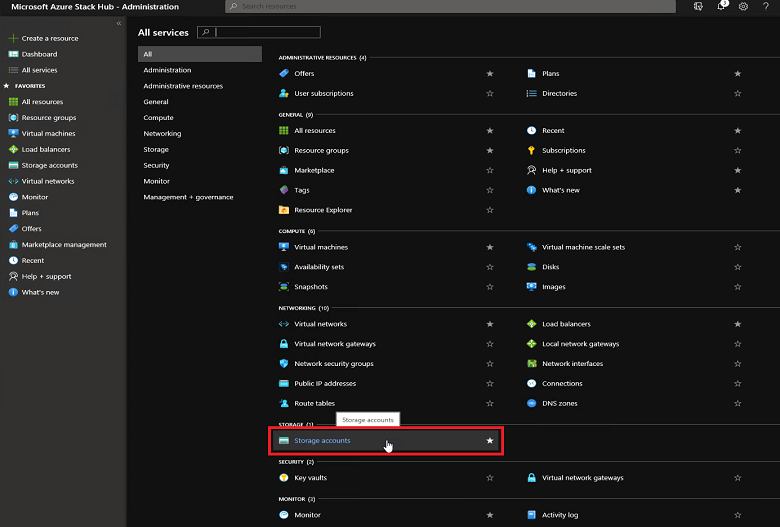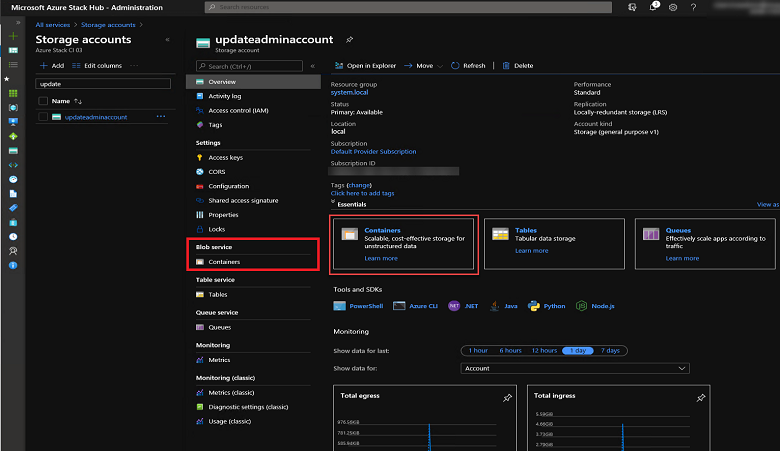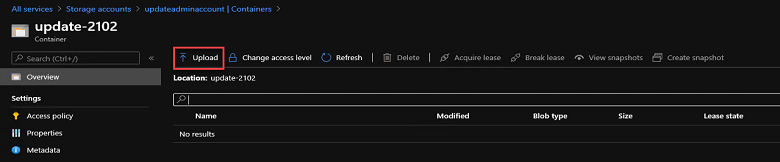Preparación de un paquete de actualización de Azure Stack Hub
En este artículo se ofrece información general sobre cómo preparar paquetes de actualizaciones en Azure Stack Hub para que se puedan usar para actualizar cualquier entorno de Azure Stack Hub. Este proceso consta de los pasos siguientes:
- Descarga de la actualización.
- Importación de la actualización en un entorno de Azure Stack Hub mediante el portal de administración de Azure Stack Hub.
En los sistemas que pueden conectarse a los puntos de conexión de actualización automática, las actualizaciones de software y las revisiones de Azure Stack Hub se descargan y preparan automáticamente. En sistemas sin conectividad y para cualquier actualización del fabricante de equipo original (OEM), la actualización debe prepararse tal como se explica en este artículo.
En la siguiente tabla se muestra en qué momento las actualizaciones requieren preparación manual y cuándo se preparan automáticamente.
| Tipo de actualización | Conectividad | Acción requerida |
|---|---|---|
| Actualizaciones de software de Azure Stack Hub | Conectado | La actualización se descarga y prepara automáticamente cuando se aplica la actualización. |
| Revisiones de Azure Stack Hub | Conectado | La actualización se descarga y prepara automáticamente cuando se aplica la actualización. |
| Actualizaciones del paquete del OEM | Conectado | Se debe preparar la actualización. Siga los pasos de este artículo. |
| Actualizaciones de software de Azure Stack Hub | Conexión débil o desconectado | Se debe preparar la actualización. Siga los pasos de este artículo. |
| Revisiones de Azure Stack Hub | Conexión débil o desconectado | Se debe preparar la actualización. Siga los pasos de este artículo. |
| Actualizaciones del paquete del OEM | Conexión débil o desconectado | Se debe preparar la actualización. Siga los pasos de este artículo. |
Descarga del paquete de actualización
El paquete para las actualizaciones y revisiones de Azure Stack Hub está disponible para los sistemas conectados a través de la hoja de actualización en el portal. Tanto si va a actualizar un paquete de OEM como si va a permitir un sistema desconectado, descargue el paquete y muévalo a una ubicación a la que pueda acceder la instancia de Azure Stack Hub. Es posible que también necesite descargar, y posteriormente cargar, el paquete en una ubicación accesible si ejecuta un sistema con una conexión intermitente.
Revise el contenido del paquete. Normalmente, un paquete de actualización consta de los siguientes archivos:
- Uno o varios archivos .zip denominados <PackageName>.zip. Estos archivos contienen la carga de la actualización.
- Un archivo metadata.xml. Este archivo contiene información esencial acerca de la actualización, como el editor, el nombre, el requisito previo, el tamaño y la dirección URL de ruta de acceso al soporte técnico.
Los hash SHA256 se calculan para los archivos .zip con el contenido del paquete de actualización y se insertan en el archivo metadata.xml asociado al paquete. El propio archivo metadata.xml se firma con una firma incrustada mediante un certificado de confianza para el sistema Azure Stack Hub.
Descarga y preparación automáticas de las actualizaciones
Tanto las actualizaciones de software como las revisiones de Azure Stack Hub se preparan automáticamente en los sistemas con conexión a los puntos de conexión de actualización automática de Azure Stack Hub: https://*.azureedge.net y https://aka.ms/azurestackautomaticupdate. Para obtener más información acerca de cómo configurar la conectividad con los puntos de conexión de actualización automática de Azure Stack Hub, consulte los puntos de conexión de Revisión y actualización que se describen en Integración del firewall de Azure Stack Hub.
Ubicación de la descarga de las actualizaciones de Azure Stack Hub
Las actualizaciones de Azure Stack Hub para actualizaciones completas y rápidas se hospedan en un punto de conexión seguro de Azure. Cuando las actualizaciones estén disponibles, los operadores de Azure Stack Hub con instancias conectadas verán que las actualizaciones de Azure Stack Hub aparecen automáticamente en el portal de administración.
En el caso de los sistemas sin conexión o con una conectividad a Internet débil, se puede usar la herramienta de descarga de actualizaciones de Azure Stack Hub para descargar los paquetes de actualización completos. Los paquetes de revisiones se pueden descargar desde el vínculo de Knowledge base de la revisión que se muestra en las notas de la versión de Azure Stack Hub. Estos paquetes pueden contener no solo actualizaciones de los servicios de Azure Stack Hub, sino también actualizaciones del sistema operativo de sus unidades de escalado.
Nota
La propia actualización y su contenido (como archivos binarios, scripts de PowerShell, etc.) están firmados con certificados propiedad de Microsoft. Si se manipula el paquete, la firma dejará de ser válida.
Ubicación de descarga de los paquetes de correcciones de Azure Stack Hub
Los paquetes de las revisiones de Azure Stack Hub se hospedan en el mismo punto de conexión seguro de Azure que las actualizaciones de Azure Stack Hub. Los operadores de Azure Stack Hub con instancias conectadas verán que las actualizaciones de Azure Stack Hub aparecen automáticamente en el portal de administración cuando estén disponibles. Puede descargarlas mediante los vínculos insertados en cada uno de los artículos de KB de revisión respectivos. También podrá encontrar enlaces a los artículos de la knowledge base de revisión en las notas de la versión correspondientes a su versión de Azure Stack Hub.
Ubicación de la descarga de las actualizaciones de OEM
Es posible que su distribuidor de OEM también publique actualizaciones, tanto de controladores como de firmware. Aunque su proveedor de hardware ofrece estas actualizaciones como actualizaciones de paquetes de OEM independientes, se importan, instalan y administran de la misma manera que los paquetes de actualización de Microsoft. Puede consultar una lista de vínculos de contacto del proveedor en el artículo Aplicación de actualizaciones de OEM de Azure Stack Hub.
Importación e instalación de actualizaciones
El siguiente procedimiento muestra cómo importar e instalar actualizaciones en el portal de administración.
Importante
Notifique a los usuarios las operaciones de mantenimiento y asegúrese de programar ventanas de mantenimiento normales durante el horario no laborable tanto como sea posible. Las operaciones de mantenimiento pueden afectar tanto a las cargas de trabajo del usuario como a las operaciones del portal.
En el portal de administración, haga clic en Todos los servicios. Luego, en la categoría ALMACENAMIENTO, seleccione Cuentas de almacenamiento. O bien, en el cuadro de filtro, empiece a escribir cuentas de almacenamiento y selecciónelo.
En el cuadro de filtro, escriba updatey seleccione la cuenta de almacenamiento updateadminaccount.
En Todos los servicios, en Información esencial o Blob service, seleccione Contenedores.
En Contenedores, seleccione + Contenedor para crear un contenedor. Escriba un nombre (por ejemplo, update-2102) y, a continuación, seleccione Crear.
Tras crear el contenedor, seleccione su nombre y, después, Cargar, con el fin de cargar los archivos de paquete en el contenedor.
En Cargar blob, seleccione el icono de la carpeta, vaya al archivo ZIP de la actualización y seleccione Abrir en la ventana del explorador de archivos.
En Cargar blob, seleccione Cargar.
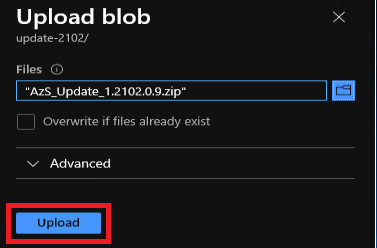
Repita los pasos 6 y 7 para el archivo Metadata.xml y cualquier archivo ZIP adicional de la actualización. No importe el archivo Supplemental Notice.txt si se incluye.
Cuando haya finalizado, puede revisar las notificaciones (seleccione el icono de campana de la esquina superior derecha del portal). Una notificación debe indicar que la carga ha finalizado.
Vuelva a la hoja Actualización del panel. La hoja debe indicar que hay una actualización disponible. Esto significa que la actualización se ha preparado correctamente. Seleccione la hoja para revisar el paquete de actualización recién agregado.
Compruebe que no haya ninguna actualización en ejecución. Si se está instalando una actualización, un banner muestra The exclusive operation is in progress. Additional update operations are disabled while the operation is running (La operación exclusiva está en curso Las operaciones de actualización adicionales están deshabilitadas mientras la operación está en ejecución). Espere a que finalice la actualización antes de iniciar otra actualización.
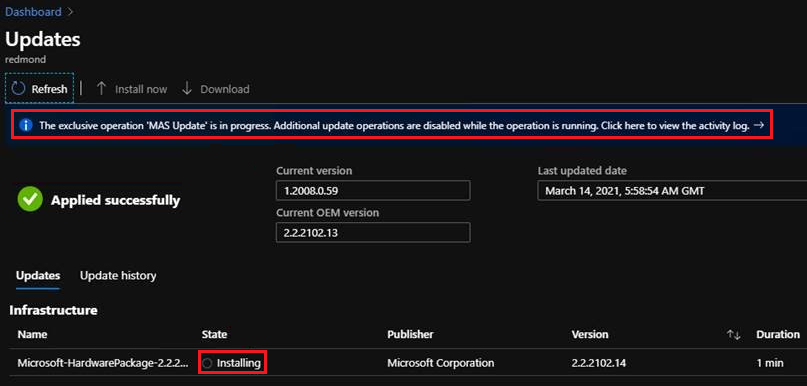
Para instalar la actualización, seleccione el paquete que está marcado como Listo y, a continuación, seleccione Actualizar ahora.
Al seleccionar el paquete de actualización de instalación, puede ver el estado en el área Update run details (Detalles de ejecución de actualización). Aquí también puede seleccionar Descargar resumen para descargar los archivos de registro. Los registros de las ejecuciones de actualización están disponibles durante seis meses después de la finalización del intento.
Cuando finaliza la actualización, la hoja Actualizar muestra la versión actualizada de Azure Stack Hub.
Puede eliminar manualmente las actualizaciones de la cuenta de almacenamiento después de haberlas instalado en Azure Stack Hub. Azure Stack Hub busca periódicamente los paquetes de actualización más antiguos y los elimina del almacenamiento. Azure Stack Hub puede tardar hasta dos semanas en quitar los paquetes antiguos.
Pasos siguientes
Comentarios
Próximamente: A lo largo de 2024 iremos eliminando gradualmente GitHub Issues como mecanismo de comentarios sobre el contenido y lo sustituiremos por un nuevo sistema de comentarios. Para más información, vea: https://aka.ms/ContentUserFeedback.
Enviar y ver comentarios de